Win7旗舰版/教育版/家庭版/企业版激活_小马oem7f7激活工具
win7旗舰版/教育版/家庭版/企业版/专业版系统如何激活 win7激活工具激活教程,由于win7激活工具在激活的过程中要修改系统一些文件,所以360安全卫士、电脑管家等等安全软件有可能会提示警告信息,激活工具在激活的过程中不会系统造成任何危害,请关闭这些安全软件再继续使用,本站提供的软件都是无毒、无危害,请放心使用。
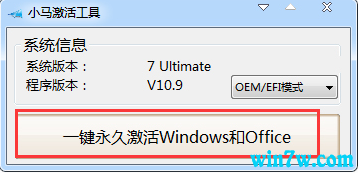
小马oem7f7激活工具怎么用?
1、最简单的方法:直接点开始体验正版即可一键自动激活所有电脑(不分品牌不分平台)
2、勾选高级选项后,用户可以按照自己的喜好进行设置,对激活成功基本没有影响。
3、如果你的电脑是品牌电脑,软件会自动检测你的正版oem信息,并且将激活信息写入,如果想自定义的话可以修改,然后激活。
win7永久激活工具激活安装
1.将下载好的工具‘’小马激活工具‘’解压,如图1所示:
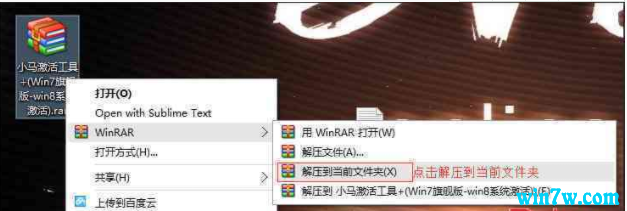
2:解压后,右键管理员方式打开Oem9(小马激活工具)。如图2所示:
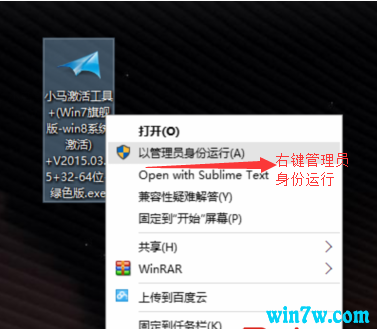
3:稍等片刻,会打开OEM9窗口,点击一键永久激活Windows和Office。如图3所示
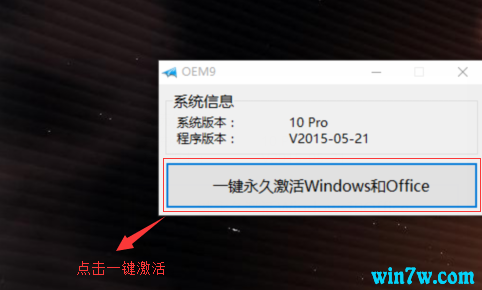
4:单击一键永久激活Windows和Office后,程序就会开始激活windows系统。激活成功以后就会如图4所示:
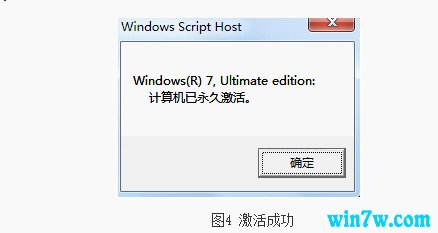
小马oem7f7激活工具的选项说明:
1、软件默认最小模式启动,直接点击开始体验正版即可一键自动激活所有电脑(不分品牌,不分平台)。
2、高级选项:打开后可以按照你的喜好进行设置,对激活成功基本没有影响。
3、选择品牌:选择任意一种都可激活,只不过bios信息不同,不分品牌,不分平台,都可随便选。
4、使用我的密钥和证书:你可以通过此选项导入电话Key和正版Key,放心,小马不会收集您的Key。如果你有自己的证书而Oem7中没有,你可以添加本地文件路径进行导入。
5、引导文件设置:引导保护可以防止你误删/压缩磁盘/使用某优化大师可能导致的不能激活,黑屏,无法进入系统等问题,理论上引导保护,随机大小,随机名称还可以通过微软的智能检测。随机名称亦可按照你的喜好设定。
6、密钥:这里存放着的针对不同版本Windows的Key,随便选即可。
7、主版Slic2.1激活:当你的主版中已有Slic2.1或硬刷了Slic2.1,你可以使用此选项进行方便激活,亦可使用右上角使用我的密钥和证书导入你的key和证书激活。
8、更换密钥:更换Oem7中包含的Key.
9、自我检测:由于Oem7Y2.0时,有坏人利用Oem7的名气加入了病毒发布在了某网盘,并到处大肆宣传,为了保障Oem7用户的安全,加入了此功能,如果你发现相同版本的Oem7 MD5不同,请立刻删除并杀毒。
10、检测激活状态:检测当前激活是否成功及剩余时间。
11、Slmgr延长时间:当有些特殊的机型Oem7不能激活时,那么所有软激活就与你无缘了,使用本功能可以延时30*3天,之后请用注册表延长时间使用30*8天。
12、注册表延长时间:在使用Slmgr延长时间3次后,使用此选项继续延时。
13、重新修复引导:当你引导出问题,或者想更换品牌,可以使用此选项。








 苏公网安备32032202000432
苏公网安备32032202000432